コピーした文字がすでに検索テキストボックスに入力されている場合はそのまま検索ボタンをクリックします。

メモ帳でタブ文字を検索する手順を紹介します。
下図のドキュメントを用意します。区切り文字にタブを用いたテキストです。
[編集]メニューから[検索する]の項目をクリックします。
[検索]ダイアログボックスが表示されます。
[検索する]のテキストボックスで[TAB]キーを入力してもタブ文字はテキストボックスに入力されず、次のフィールドにフォーカスが移動してしまいます。
本文でタブ文字を選択します。
[編集]メニューの[コピー]を選択し、タブ文字をクリップボードにコピーします。
[編集]メニューから[検索する]を選択します。[検索]ダイアログボックスが表示されます。
[検索する]のテキストボックスで右クリックし[貼りつけ]メニューを選択します。
[↓][↑]ボタンをクリックして検索します。タブ文字が検索できています。
[編集]メニューの[置換]をクリックします。
置換のダイアログボックスが表示されます。
検索する文字列のテキストボックスには先ほどと同じ手順で、タブ文字を入力します。置換文字列には置換したい文字列を入力します。
下図では","を入力しています。
[置換]ボタンをクリックして置換します。タブ文字がカンマに置換できています。
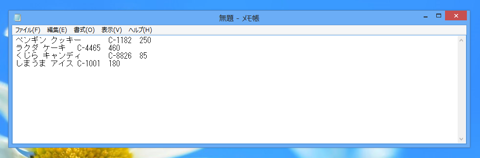
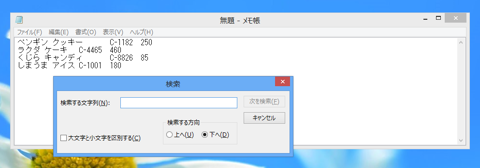

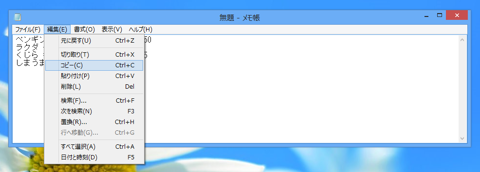
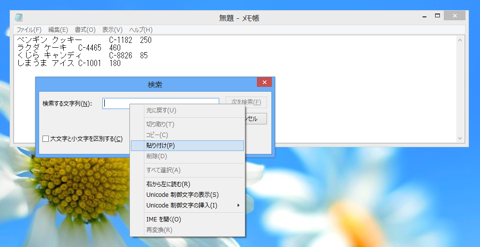
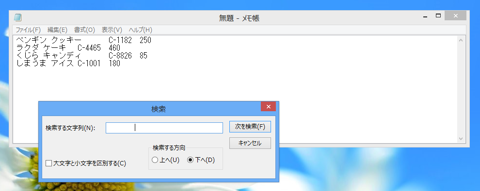
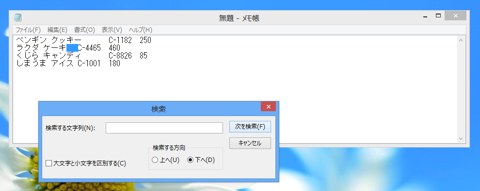
置換も同様の手順で実行できます。
